- ავტორი Abigail Brown [email protected].
- Public 2024-01-07 19:04.
- ბოლოს შეცვლილი 2025-01-24 12:14.
SUMIF ფუნქცია აერთიანებს IF და SUM ფუნქციებს Excel-ში, რათა საშუალებას მოგცემთ დაამატოთ მნიშვნელობები მონაცემების შერჩეულ დიაპაზონში, რომელიც აკმაყოფილებს კონკრეტულ კრიტერიუმებს. ფუნქციის IF ნაწილი განსაზღვრავს თუ რა მონაცემები ემთხვევა მითითებულ კრიტერიუმებს და SUM ნაწილი აკეთებს დამატებას.
მაგალითად, შეიძლება დაგჭირდეთ წლიური გაყიდვების ჯამურად გაზრდა, მაგრამ მხოლოდ იმ წარმომადგენლების მიერ, რომლებსაც ჰქონდათ 250-ზე მეტი შეკვეთა.
ჩვეულებრივია გამოიყენოთ SUMIF მონაცემთა რიგებით, რომელსაც ეწოდება ჩანაწერები ჩანაწერში, მწკრივის თითოეულ უჯრედში არსებული ყველა მონაცემი. არის დაკავშირებული - როგორიცაა კომპანიის სახელი, მისამართი და ტელეფონის ნომერი. SUMIF ეძებს კონკრეტულ კრიტერიუმებს ჩანაწერის ერთ უჯრედში ან ველში.
ეს ინსტრუქციები ვრცელდება Excel 2019, 2016, 2013, 2010 და Excel-ისთვის Microsoft 365.
SUMIF ფუნქციის სინტაქსი
Excel-ში ფუნქციის სინტაქსი ეხება ფუნქციის განლაგებას და მოიცავს ფუნქციის სახელს, ფრჩხილებს და არგუმენტებს.
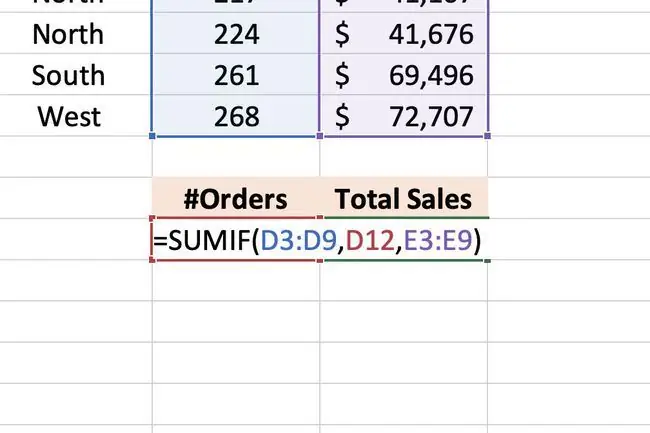
SUMIF ფუნქციის სინტაქსია:
=SUMIF(დიაპაზონი, კრიტერიუმები, ჯამის_დიაპაზონი)
ფუნქციის არგუმენტები ეუბნება ფუნქციას, თუ რა პირობას ვამოწმებთ და რა დიაპაზონის მონაცემები უნდა შეაჯამოს, როცა ის აკმაყოფილებს მათ.
- დიაპაზონი (აუცილებელი) არის უჯრედების ჯგუფი, რომლის შეფასებაც გსურთ კრიტერიუმების მიხედვით.
- კრიტერიუმი (აუცილებელია) : მნიშვნელობა, რომელსაც ფუნქცია შეადარებს დიაპაზონის მონაცემებსუჯრედი. თუ ის იპოვის შესაბამისობას, მაშინ დაამატებს შესაბამის მონაცემებს ჯამ_დიაპაზონში შეგიძლიათ შეიყვანოთ ფაქტობრივი მონაცემები ან უჯრედის მითითება ამ არგუმენტისთვის.
- ჯამ_დიაპაზონი (არასავალდებულო): ფუნქცია აგროვებს მონაცემებს უჯრედების ამ დიაპაზონში, როდესაც პოულობს შესატყვისებს; თუ ამ დიაპაზონს გამოტოვებთ, ის შეაჯამებს პირველ დიაპაზონს.
მაგალითად, თუ თქვენი კრიტერიუმი არის გაყიდვების წარმომადგენლები, რომლებმაც გაყიდეს 250 ერთეულზე მეტი, თქვენ დააყენეთ ჯამ_დიაპაზონი, როგორც სვეტი რომელიც ჩამოთვლის გაყიდვების ნომრებს წარმომადგენლის მიხედვით. თუ ცარიელი დატოვეთ ჯამ_დიაპაზონი, ფუნქცია გაიზრდება Orders სვეტი.
შეიყვანეთ მონაცემები SUMIF ფუნქციისთვის
ეს გაკვეთილი იყენებს მონაცემთა ჩანაწერების ერთობლიობას და SUMIF ფუნქციას გაყიდვების წარმომადგენლებისთვის, რომლებმაც გაყიდეს 250-ზე მეტი შეკვეთა, იპოვონ წლიური გაყიდვები.
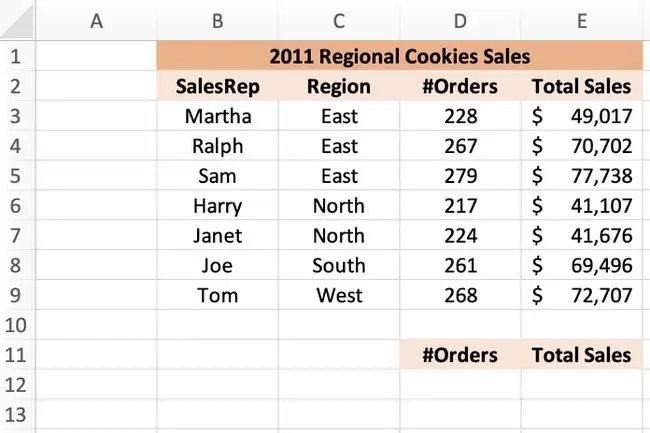
Excel-ში SUMIF ფუნქციის გამოყენების პირველი ნაბიჯი არის მონაცემების შეყვანა. ამ შემთხვევაში, მონაცემები გადადის თქვენი სამუშაო ფურცლის უჯრედებში B1-დან E11-მდე, როგორც ჩანს ზემოთ სურათზე.ეს იქნება Range არგუმენტი. კრიტერიუმი (>250) გადავა უჯრედში D12, როგორც ეს ქვემოთ ჩანს.
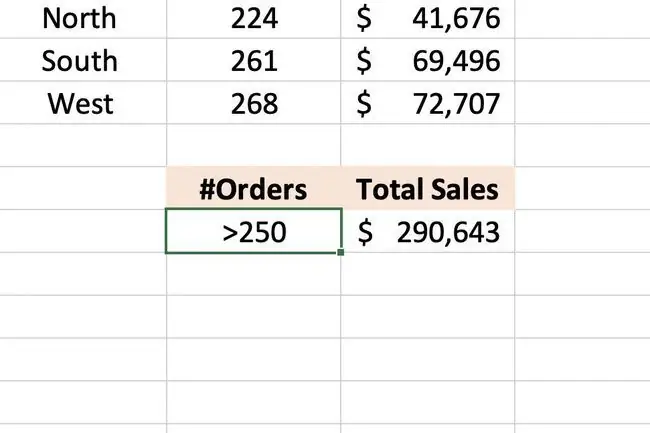
სამეურვეო ინსტრუქციები არ შეიცავს სამუშაო ფურცლის ფორმატირების ნაბიჯებს, მაგრამ ეს ხელს არ შეუშლის გაკვეთილის დასრულებას. თქვენი ელცხრილი განსხვავდება ნაჩვენები მაგალითისგან, მაგრამ SUMIF ფუნქცია მოგცემთ იგივე შედეგებს.
დააყენეთ და გაუშვით Excel-ის SUMIF ფუნქცია
მიუხედავად იმისა, რომ შეგიძლიათ აკრიფოთ SUMIF ფუნქცია სამუშაო ფურცლის უჯრედში, ბევრ მომხმარებელს უადვილდება ფუნქციის დიალოგის ყუთი გამოყენება. ფუნქციის შესაყვანად.
- დააწკაპუნეთ უჯრედზე E12 რომ გახადოთ ის აქტიურ უჯრედად - სწორედ აქ გადის SUMIF ფუნქცია.
- დააწკაპუნეთ ფორმულები ჩანართზე.
- დააწკაპუნეთ Math & Trig ხატულაზე ლენტზე ჩამოსაშლელი მენიუს გასახსნელად.
-
დააწკაპუნეთ SUMIF სიაში ფუნქციის დიალოგის ყუთის გასახსნელად.

Image -
მონაცემები, რომლებიც მიდის დიალოგურ ფანჯარაში სამ ცარიელ სტრიქონში, შექმნის SUMIF ფუნქციის არგუმენტებს; ეს არგუმენტები ეუბნება ფუნქციას, თუ რა პირობას ამოწმებთ და რა დიაპაზონის მონაცემები უნდა შეაჯამოს, როდესაც პირობა დაკმაყოფილებულია.

Image - ფუნქციის დიალოგის ველში დააწკაპუნეთ Range ხაზზე.
- მოინიშნეთ უჯრედები D3-დან D9-მდე სამუშაო ფურცელზე, რათა შეიყვანოთ ეს უჯრედების მითითებები, როგორც დიაპაზონი, რომელიც უნდა მოძებნოთ ფუნქციას.
- დააწკაპუნეთ Criteria ხაზზე.
- დააწკაპუნეთ უჯრედ D12 ამ უჯრედის მითითების შესაყვანად. ფუნქცია მოიძიებს წინა ეტაპზე არჩეულ დიაპაზონში მოცემულ კრიტერიუმს (>250) შესაბამის მონაცემებს.
- ამ მაგალითში, თუ მონაცემები D3:D12 დიაპაზონში 250-ზე მეტია, ამ ჩანაწერის მთლიანი გაყიდვები დაემატება SUMIF-ით.ფუნქცია.
- დააწკაპუნეთ Sum_range ხაზზე.
- მონიშნეთ უჯრედები E3-დან E12-მდე ელცხრილზე, რათა შეიყვანოთ ეს უჯრედების მიმართვები, როგორც ჯამ_დიაპაზონიარგუმენტი.
- დააწკაპუნეთ შესრულებულია SUMIF ფუნქციის შესასრულებლად.
- 4 უჯრედი სვეტა D (D4, D5, D8, D9) აკმაყოფილებს > 250 კრიტერიუმს . შედეგად, რიცხვები შესაბამის უჯრედებში E სვეტში: E4, E5, E8, E9 არის ჯამური. პასუხი $290, 643 უნდა გამოჩნდეს უჯრედ E12..
- როდესაც დააწკაპუნებთ უჯრედ E12-ზე, სრული ფუნქცია, როგორც ნაჩვენებია ზემოთ, გამოჩნდება სამუშაო ფურცლის ზემოთ ფორმულების ზოლში.
გამოიყენეთ უჯრედის მითითება კრიტერიუმად
მიუხედავად იმისა, რომ თქვენ შეგიძლიათ შეიყვანოთ რეალური მონაცემები, როგორიცაა ტექსტი ან რიცხვები, როგორიცაა > 250, დიალოგური ფანჯრის კრიტერიუმები ხაზში, ამ არგუმენტისთვის, როგორც წესი, უმჯობესია დაამატოთ მონაცემები სამუშაო ფურცლის უჯრედში და შემდეგ შეიყვანოთ ეს უჯრედის მითითება დიალოგურ ფანჯარაში.
ასე რომ, გაყიდვების წარმომადგენლებისთვის 250-ზე მეტი შეკვეთის გაყიდვების პოვნის შემდეგ, ადვილი იქნება სხვა შეკვეთების ნომრების საერთო გაყიდვების დადგენა, როგორიცაა 100-ზე ნაკლები, > 250 შეცვლით. -დან < 100-მდე.






